uTorrent è uno dei client torrent più popolari al mondo nonostante non sia l'opzione migliore. Come qualsiasi altra applicazione per scaricare file tramite torrent, uTorrent di solito ha una serie di problemi di prestazioni che può mettere alla prova Giobbe. Se vuoi sapere quali sono i problemi più comuni di uTorrent e la relativa soluzione, li abbiamo raccolti tutti in questo articolo.
Quando dico che non è l'opzione migliore, voglio dire che sul mercato possiamo trovare altri client torrent che ci offrono le stesse funzionalità, anche di più e che, inoltre, non includono pubblicità o includono bloatware durante l'installazione. La guida ai problemi che ti mostriamo di seguito è perfettamente valida per qualsiasi applicazione torrent che utilizziamo, così come le soluzioni corrispondenti a tali problemi.

uMalfunzionamenti del torrent
Successivamente, ti mostriamo gli errori e i problemi di prestazioni che di solito possiamo trovare se utilizziamo uTorrent o qualsiasi altra applicazione torrent.
Scarica l'ultima versione
Prima di iniziare a trovare una soluzione al problema di prestazioni che presenta uTorrent, la prima cosa che dobbiamo fare è scarica l'ultima versione disponibile in quel momento direttamente dal suosito web . Se abbiamo dei torrent in download, non verranno eliminati dopo l'aggiornamento all'ultima versione, quindi non è necessario eliminarli e aggiungerli di nuovo dopo aver installato l'aggiornamento. Se dopo aver installato l'aggiornamento uTorrent ha ancora problemi di prestazioni, dovremmo provare le seguenti sezioni che ti mostriamo in questo articolo.
Non si connette a Internet
Ci sono due ragioni per cui uTorrent non si connette a Internet: Windows Firewall e antivirus
firewall
I client Torrent necessitano di una connessione Internet per poter accedere ai semi dei file che vogliamo scaricare. Senza una connessione Internet, non possiamo accedere a quei semi e non possiamo condividere il contenuto che abbiamo scaricato.
Durante il processo di installazione, l'applicazione ci invita a farlo aggiungi un'eccezione a Windows firewall , un'eccezione che gli consente di passare attraverso il firewall per connettersi a Internet e fare il suo lavoro, che non è altro che condividere il contenuto scaricato e cercare i semi dei file che vogliamo scaricare.
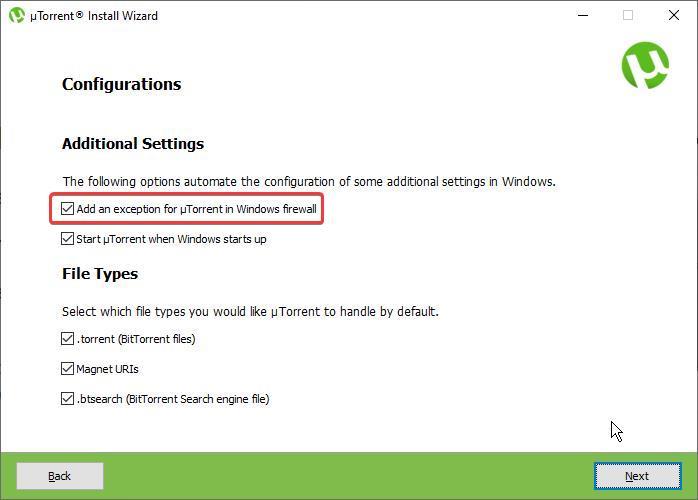
Se durante il processo di installazione non abbiamo notato le finestre che mostra l'applicazione, è molto probabile che abbiamo installato il bloatware che include l'applicazione e abbiamo saltato la finestra superiore, dove consentiamo all'applicazione di creare un'eccezione nel firewall.
Esistono molte applicazioni che, dopo averle installate, chiedono all'utente di accedere tramite il firewall per connettersi a Internet, tuttavia non tutte lo fanno. Inoltre, a seconda delle impostazioni configurate sul tuo computer, l'app potrebbe non essere in grado di visualizzare quell'invito.
Fortunatamente, questo problema ha una soluzione molto semplice, poiché possiamo creare manualmente questa eccezione nel firewall di Windows accedendovi dal pannello di controllo di Windows e cliccando su Sistema e Sicurezza. Quindi, nella sezione Windows Defender Firewall, fai clic su Consenti un'applicazione tramite Windows Firewall.

Quindi, tocca Modifica impostazioni, quindi tocca Consenti un'altra app . Se in precedenza non abbiamo fatto clic su Modifica impostazioni, il pulsante Consenti un'altra applicazione non sarà abilitato.

Quindi, fai clic su Sfoglia e vai alla directory:
C:/usuarios/cuenta-de-usuario/AppData/Roaming/uTorrent/uTorrent.exe
e clicca su Aggiungi e assicurati che le caselle Privato e Pubblico siano spuntate in modo che l'applicazione possa connettersi ad internet da reti private (come la nostra casa) o pubbliche (quelle di bar, centri commerciali e aeroporti, per esempio) .
Se non troviamo la cartella AppData all'interno della cartella utente, dobbiamo mostrare il file i file nascosti da Esplora file, tramite il Visualizza nastro e controllando il Oggetti nascosti scatola.
Dopo aver aggiunto uTorrent al Firewall, l'applicazione può ora utilizzare la connessione Internet del nostro computer per connettersi a Internet per scaricare e condividere contenuti.
La funzione del firewall / firewall di Windows è impedire a qualsiasi applicazione che installiamo di accedere a Internet senza il nostro consenso per inviare dati estratti dal nostro computer senza consenso. Tenendo conto del funzionamento del firewall, se scarichiamo un'applicazione per la quale inizialmente pensiamo che, secondo la sua descrizione, non abbia bisogno di Internet per funzionare e chiede di passare attraverso il firewall, la prima cosa da fare è eliminarlo dal nostro computer e cercare un'altra alternativa.
antivirus
Se utilizziamo Windows Defender come antivirus, quando creiamo l'eccezione nel firewall, viene automaticamente riconosciuta da Microsoftè l'antivirus, quindi non dobbiamo fare altro. Ma, se stiamo usando un altro antivirus, è probabile che stia prendendo il controllo del firewall di Windows e non siamo stati in grado di aggiungere uTorrent come eccezione.
Ogni antivirus ha un metodo diverso per aggiungere eccezioni al firewall , quindi la soluzione più semplice è visitare il sito Web dell'antivirus e scoprire come aggiungere un'eccezione al firewall di Windows dall'applicazione.
La velocità di download è molto lenta
Se siamo finalmente riusciti a far connettere uTorrent a Internet, ma la velocità di download è molto bassa rispetto a quanto ci si potrebbe aspettare, dobbiamo accedere alle preferenze dell'applicazione, e cliccare sulla sezione Larghezza di banda per verificare che sia i limiti sia la velocità di upload che la bassa velocità, non siano impostati su nessuna velocità. Inoltre, dobbiamo anche verificare, nella sezione Numero di connessioni, che il numero massimo di connessioni sia 200 e il numero di compis sia 50.
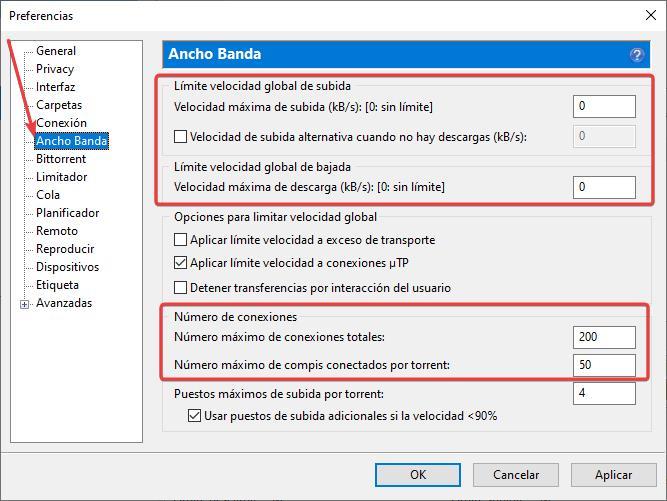
Dobbiamo anche dare un'occhiata alla sezione Limiter e verificare che il Attiva il limitatore di trasferimento la casella non è selezionata. In questo modo eviteremo che l'applicazione interrompa i download quando raggiunge il limite stabilito per impostazione predefinita dall'applicazione, che è di 200 GB dopo 31 giorni.
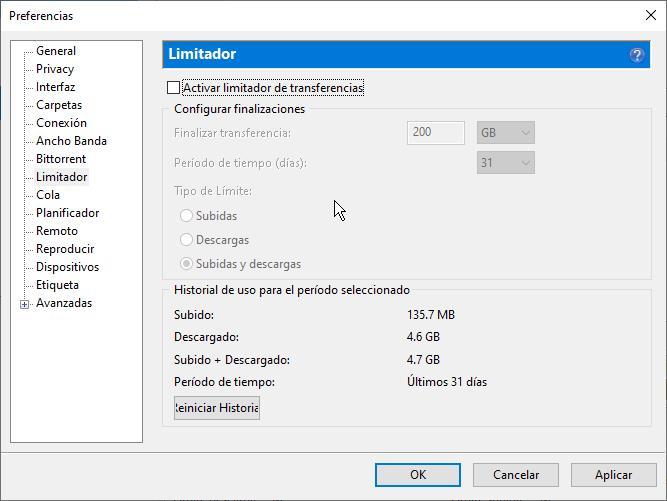
Non è necessario modificare il resto delle opzioni dell'applicazione, incluso il porte per le connessioni in entrata , poiché, poiché l'applicazione è autorizzata tramite i firewall di Windows, possiamo utilizzare qualsiasi porta mostrata nell'applicazione.
La nostra connessione consente il download di torrent?
La maggior parte degli operatori Internet non limita l'uso delle reti torrent, poiché non vengono utilizzate esclusivamente per la condivisione di contenuti protetti da copyright. Inoltre, sarebbe una ragione più che sufficiente per molti clienti per non assumere i loro servizi. Se, purtroppo, il nostro operatore ha bloccato l'accesso a questo tipo di rete, l'unica soluzione che ci resta, oltre a considerare la possibilità di cambiare ISP, è quella di uso VPN reti che offrono supporto per torrent come NordVPN o Surfshark.
Tuttavia, se siamo collegati a una rete pubblica, sia essa una caffetteria, un hotel, una stazione o qualsiasi altro tipo di connessione per uso pubblico, è molto probabile che l'amministratore di rete abbia limitato la connessione a questo tipo di reti per impedirlo dal collasso e gli utenti non possono usarlo liberamente.
Se un download si blocca
Ci sono due ragioni principali per cui l'avanzamento del download di un torrent non finisce mai.
Aggiorna i tracker
Per scaricare il contenuto collegato ai file torrent è necessario che il file è disponibile su altri computer , poiché altrimenti non saremo mai in grado di scaricarlo a causa della natura di questo protocollo.
Tuttavia, a volte, i file torrent perdono la loro strada, mai meglio dire, e non trovano il modo di trovare il contenuto da scaricare, ovvero i semi. Se il download è bloccato e non supera la percentuale in cui è rimasto, dobbiamo aggiornare i tracker del file, in modo che possa trovare i semi per continuare il download.
Per aggiornare i tracker, dobbiamo posizionare il mouse sul file, premere il tasto destro del mouse e selezionare il Aggiorna i tracker opzione.
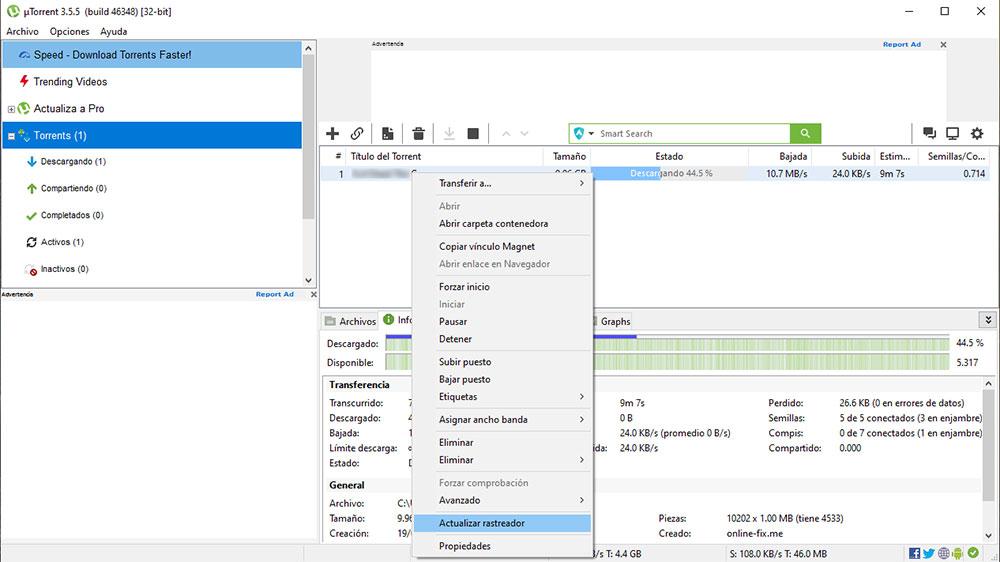
Questa azione eliminerà tutti i tracker che seguono la traccia (mai meglio detta del file) e ne cercherà di nuovi per poter continuare il download. Sì, il numero di semi è molto limitato, è probabile che questi siano gli stessi dell'inizio, quindi l'unica cosa che possiamo fare è aspettare per vedere se altre persone che hanno lo stesso file scaricato si collegano a Internet e aprono il applicazione corrispondente torrent per espandere il numero di semi.
Cerca nuovo torrent
Se il download dei file torrent non supera una percentuale, significa che mancano i seed per completare il download del file. Se dopo diversi giorni non progredisce, l'opzione migliore è farlo cerca un altro torrent che ci consente di scaricare lo stesso contenuto.
Se si tratta di contenuti insoliti, è molto probabile che finiremo sempre con lo stesso torrent sul nostro computer. Tuttavia, se parliamo di contenuti molto popolari, non sarà un problema trovare altri torrent con lo stesso contenuto.
uTorrent non risponde
Se proviamo ad aprire uTorrent due volte facendo clic su un collegamento torrent per aprirlo tramite l'applicazione ed è già aperto, uTorrent non saprà cosa fare e si bloccherà per alcuni secondi. Se dopo qualche secondo non torna a se stessa, accediamo al Task Manager (Control+Alt+Canc) e, dalla scheda Processi, selezioniamo uTorrent e clicchiamo sul pulsante Termina attività. Successivamente, riapriamo l'applicazione per verificare se il problema è stato risolto.
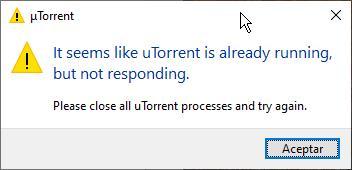
Se non risolviamo il problema
Come ho detto all'inizio di questo articolo, uTorrent non è la migliore applicazione, non da molto, per scaricare torrent. Se dopo aver provato tutte le soluzioni che ti abbiamo mostrato in questo articolo, non riusciamo a far scaricare all'applicazione il contenuto dei torrent, dovremmo considerare la possibilità di cercare un'altra applicazione torrent come Lll Torrent per computer con risorse limitate o Trasmissione , un'applicazione anche open source e multipiattaforma.